| (5 révisions intermédiaires par 2 utilisateurs non affichées) | |||
| Ligne 2 : | Ligne 2 : | ||
|Main_Picture=Etui___lunette_en_bois_personalis__IMG_20210423_121810_1_.jpg | |Main_Picture=Etui___lunette_en_bois_personalis__IMG_20210423_121810_1_.jpg | ||
|Main_Picture_annotation={"version":"2.4.6","objects":[{"type":"image","version":"2.4.6","originX":"left","originY":"top","left":1,"top":31,"width":4000,"height":2250,"fill":"rgb(0,0,0)","stroke":null,"strokeWidth":0,"strokeDashArray":null,"strokeLineCap":"butt","strokeDashOffset":0,"strokeLineJoin":"miter","strokeMiterLimit":4,"scaleX":0.17,"scaleY":0.17,"angle":0,"flipX":false,"flipY":false,"opacity":1,"shadow":null,"visible":true,"clipTo":null,"backgroundColor":"","fillRule":"nonzero","paintFirst":"fill","globalCompositeOperation":"source-over","transformMatrix":null,"skewX":0,"skewY":0,"crossOrigin":"","cropX":0,"cropY":0,"src":"https://wikifab.org/images/6/64/Etui_lunette_en_bois_personalis_IMG_20210423_121810_1_.jpg","filters":[]}],"height":450.18359853121177,"width":600} | |Main_Picture_annotation={"version":"2.4.6","objects":[{"type":"image","version":"2.4.6","originX":"left","originY":"top","left":1,"top":31,"width":4000,"height":2250,"fill":"rgb(0,0,0)","stroke":null,"strokeWidth":0,"strokeDashArray":null,"strokeLineCap":"butt","strokeDashOffset":0,"strokeLineJoin":"miter","strokeMiterLimit":4,"scaleX":0.17,"scaleY":0.17,"angle":0,"flipX":false,"flipY":false,"opacity":1,"shadow":null,"visible":true,"clipTo":null,"backgroundColor":"","fillRule":"nonzero","paintFirst":"fill","globalCompositeOperation":"source-over","transformMatrix":null,"skewX":0,"skewY":0,"crossOrigin":"","cropX":0,"cropY":0,"src":"https://wikifab.org/images/6/64/Etui_lunette_en_bois_personalis_IMG_20210423_121810_1_.jpg","filters":[]}],"height":450.18359853121177,"width":600} | ||
| − | |Description=<translate>Étui à | + | |Description=<translate>Étui à lunettes personnalisé en bois, à l'aide de la découpeuse laser par Enzo</translate> |
|Area=Art, Clothing and Accessories, Decoration | |Area=Art, Clothing and Accessories, Decoration | ||
|Type=Création | |Type=Création | ||
| Ligne 13 : | Ligne 13 : | ||
}} | }} | ||
{{Introduction | {{Introduction | ||
| − | |Introduction=<translate>J'ai fabriqué un étui à | + | |Introduction=<translate>J'ai fabriqué un étui à lunettes en bois à l'aide de la découpeuse laser, dans le cadre de la formation [http://manifact.org/blog-tremplin-numerique-3-2/ Tremplin Numérique Saison 3]. |
| − | Ps : tous les | + | J'ai choisi des dessins sur internet pour la personnaliser à ma façon avec des stickers découpés au plotter de découpe. |
| + | |||
| + | Ps : tous les fichiers sont téléchargeables si vous voulez faire un étui identique au mien. | ||
<u><big>Comme matériaux il vous faudra :</big></u> | <u><big>Comme matériaux il vous faudra :</big></u> | ||
| − | * Du contre-plaqué de 4mm ( environ 60 cm | + | *Du contre-plaqué de 4mm ( environ 60 cm par 30 cm ) |
| − | * De la peinture | + | *De la peinture noire en bombe |
| − | * Du feutre de 4mm | + | *Du feutre de 4mm |
| − | * De la colle à bois | + | *De la colle à bois |
| − | * du vinyle blanc et vert | + | *du vinyle blanc et vert |
| − | * 2 élastiques | + | *2 élastiques |
| − | * Du contre-plaqué de 2mm ( environs | + | *Du contre-plaqué de 2mm ( environs 10 cm2 ). |
| − | * Du papier transfert | + | *Du papier transfert |
<big><u>Comme machine, il vous faudra :</u></big> | <big><u>Comme machine, il vous faudra :</u></big> | ||
| − | * Une découpeuse laser | + | *Une découpeuse laser |
| − | * Une | + | *Une dremel avec un foret de 2mm et 3mm |
| − | * Un | + | *Un plotter de découpe pour le vinyle |
| − | * Une pince très fine pour écheniller le vinyle | + | *Une pince très fine pour écheniller le vinyle |
| − | * Une raclette pour maroufler | + | *Une raclette pour maroufler |
| − | * Un serre-joint | + | *Un serre-joint</translate> |
}} | }} | ||
{{Materials | {{Materials | ||
|Tuto_Attachments={{Tuto Attachments | |Tuto_Attachments={{Tuto Attachments | ||
|Attachment=Etui___lunette_en_bois_personalis__stickersetuilunette.svg | |Attachment=Etui___lunette_en_bois_personalis__stickersetuilunette.svg | ||
| − | }}{{Tuto Attachments}} | + | }}{{Tuto Attachments |
| + | |Attachment=Etui___lunette_en_bois_personalis__decoupefeutre2.svg | ||
| + | }}{{Tuto Attachments | ||
| + | |Attachment=Etui___lunette_en_bois_personalis__attacheroud2cmdiametre2225.svg | ||
| + | }}{{Tuto Attachments | ||
| + | |Attachment=Etui___lunette_en_bois_personalis__etuislunette165mmsvg2225.svg | ||
| + | }} | ||
}} | }} | ||
{{Tuto Step | {{Tuto Step | ||
| − | |Step_Title=<translate>Choix de | + | |Step_Title=<translate>Choix du modèle de boite</translate> |
| − | |Step_Content=<translate> | + | |Step_Content=<translate>Je suis allé sur [https://www.festi.info/boxes.py/ Boxes.py] pour choisir la boite qui deviendra l'étui à lunettes. Quand vous arrivez sur le site, choisissez la première boite flexible de la liste. Quand vous avez réglé tout les paramètres à votre convenance, appuyer sur générer. Ensuite le site vous ouvrira une nouvelle page avec tous les morceaux de la boite à plat. Faites un clic droit puis faites "enregistrer sous" pour pouvoir télécharger le fichier au format svg.</translate> |
|Step_Picture_00=Etui___lunette_en_bois_personalis__boxe.py165mm.png | |Step_Picture_00=Etui___lunette_en_bois_personalis__boxe.py165mm.png | ||
|Step_Picture_01=Etui___lunette_en_bois_personalis__boxe_plansvg165mm.png | |Step_Picture_01=Etui___lunette_en_bois_personalis__boxe_plansvg165mm.png | ||
| Ligne 50 : | Ligne 58 : | ||
{{Tuto Step | {{Tuto Step | ||
|Step_Title=<translate>Préparation de la découpe laser.</translate> | |Step_Title=<translate>Préparation de la découpe laser.</translate> | ||
| − | |Step_Content=<translate>Vous allez devoir ouvrir votre fichier avec [https://www.youtube.com/watch?v=GSGaY0-4iik | + | |Step_Content=<translate>Vous allez devoir ouvrir votre fichier avec [https://www.youtube.com/watch?v=GSGaY0-4iik Inkscape]. Une fois le fichier ouvert, vous allez sur Extensions -> Lasercut Path -> Open in VisiCut ( attention à sélectionner tous les morceaux de votre boite ). |
| − | Une fois VisiCut ouvert nous allons paramétrer la laser pour la découpe . La première chose | + | Une fois VisiCut ouvert, nous allons paramétrer la laser pour la découpe . La première chose à faire est de sélectionner dans Configuration "Tout Cut", après dans l'onglet Position vous choisissez le point en bas à gauche puis dans x et y vous rentrez la valeur 0, enfin dans Configuration du laser, mettez power à 90 et speed à 20, le focus reste à 0. Vous pouvez alors lancer la découpe.</translate> |
|Step_Picture_00=Etui___lunette_en_bois_personalis__planinscap165mmpng.png | |Step_Picture_00=Etui___lunette_en_bois_personalis__planinscap165mmpng.png | ||
|Step_Picture_01=Etui___lunette_en_bois_personalis__visicut165mm.png | |Step_Picture_01=Etui___lunette_en_bois_personalis__visicut165mm.png | ||
| Ligne 61 : | Ligne 69 : | ||
{{Tuto Step | {{Tuto Step | ||
|Step_Title=<translate>Premier assemblage de l'étui</translate> | |Step_Title=<translate>Premier assemblage de l'étui</translate> | ||
| − | |Step_Content=<translate>Cette étape est assez simple car on monte l'étui juste pour voir si il y a pas de défaut ou autre.</translate> | + | |Step_Content=<translate>Cette étape est assez simple car on monte l'étui juste pour voir si il n'y a pas de défaut ou autre.</translate> |
|Step_Picture_00=Etui___lunette_en_bois_personalis__decoupelaser2_compressed.jpg | |Step_Picture_00=Etui___lunette_en_bois_personalis__decoupelaser2_compressed.jpg | ||
|Step_Picture_01=Etui___lunette_en_bois_personalis__montage_compressed.jpg | |Step_Picture_01=Etui___lunette_en_bois_personalis__montage_compressed.jpg | ||
}} | }} | ||
{{Tuto Step | {{Tuto Step | ||
| − | |Step_Title=<translate>Préparation et découpe | + | |Step_Title=<translate>Préparation et découpe de la feutrine à la laser</translate> |
| − | |Step_Content=<translate> | + | |Step_Content=<translate>Allez de nouveau sur Inkscape et allez ouvrir de nouveau le fichier de la boite. Ensuite faites un rectangle que vous allez placer sur le morceau le plus long, il faut que votre rectangle soit légèrement plus petit que votre morceau de boite puis centrez-le. Faites de même avec les autres morceaux de la boite ( vous devez arrondir les bords ). |
| − | + | Faites la même chose que dans l'étape 2 pour ouvrir VisiCut ( attention à bien sélectionner que les rectangles que vous avez ajouté ). | |
| − | Une fois dans VisiCut vous | + | Une fois dans VisiCut, vous gardez les mêmes paramètres qu'à l'étape 2 sauf que dans Configuration du laser vous mettez le power à 50 et le speed à 40, le focus reste à 0. |
| − | Maintenant vous | + | Maintenant vous pouvez découper la feutrine. |
<br /></translate> | <br /></translate> | ||
| Ligne 84 : | Ligne 92 : | ||
}} | }} | ||
{{Tuto Step | {{Tuto Step | ||
| − | |Step_Title=<translate>Collage | + | |Step_Title=<translate>Collage de la feutrine</translate> |
| − | |Step_Content=<translate>Mettre les morceaux de l'étui à plat pour pouvoir coller | + | |Step_Content=<translate>Mettre les morceaux de l'étui à plat pour pouvoir coller la feutrine ( attention à ne pas coller le feutre du mauvais côté ). Pour coller le feutre, j'ai utilisé de la colle à bois ( qui fait très bien l'affaire). Mettre la colle sur la face à coller puis plaquer avec pression, faites de même pour les autres faces. Attendre une bonne heure pour un collage réussi.</translate> |
|Step_Picture_00=Etui___lunette_en_bois_personalis__collagefeutre2_compressed.jpg | |Step_Picture_00=Etui___lunette_en_bois_personalis__collagefeutre2_compressed.jpg | ||
|Step_Picture_01=Etui___lunette_en_bois_personalis__IMG_20210423_122655.jpg | |Step_Picture_01=Etui___lunette_en_bois_personalis__IMG_20210423_122655.jpg | ||
}} | }} | ||
{{Tuto Step | {{Tuto Step | ||
| − | |Step_Title=<translate>Collage de l'étui à | + | |Step_Title=<translate>Collage de l'étui à lunettes</translate> |
|Step_Content=<translate>Mettre de la colle à bois dans les dentelures puis plaquer le tout et attendre une bonne heure. Attention à ne pas coller l'ouverture de l'étui.</translate> | |Step_Content=<translate>Mettre de la colle à bois dans les dentelures puis plaquer le tout et attendre une bonne heure. Attention à ne pas coller l'ouverture de l'étui.</translate> | ||
|Step_Picture_00=Etui___lunette_en_bois_personalis__IMG_20210423_122655.jpg | |Step_Picture_00=Etui___lunette_en_bois_personalis__IMG_20210423_122655.jpg | ||
| Ligne 96 : | Ligne 104 : | ||
}} | }} | ||
{{Tuto Step | {{Tuto Step | ||
| − | |Step_Title=<translate>Peindre l'étui à | + | |Step_Title=<translate>Peindre l'étui à lunettes</translate> |
| − | |Step_Content=<translate>A l'aide d'une bombe de peinture | + | |Step_Content=<translate>A l'aide d'une bombe de peinture noire, peindre au moins deux couches. La première couche s'effectue horizontalement puis la deuxième couche de façon verticale, avec un temps espacé de 10 min.</translate> |
|Step_Picture_00=Etui___lunette_en_bois_personalis__peinture2_compressed.jpg | |Step_Picture_00=Etui___lunette_en_bois_personalis__peinture2_compressed.jpg | ||
|Step_Picture_01=Etui___lunette_en_bois_personalis__peinture1_compressed.jpg | |Step_Picture_01=Etui___lunette_en_bois_personalis__peinture1_compressed.jpg | ||
}} | }} | ||
{{Tuto Step | {{Tuto Step | ||
| − | |Step_Title=<translate> | + | |Step_Title=<translate>Fixation de l'ouverture</translate> |
| − | |Step_Content=<translate>Dans un premier temps tracer une droite à environ 0.5cm du bord de l'ouverture pour | + | |Step_Content=<translate>Dans un premier temps, tracer une droite à environ 0.5cm du bord de l'ouverture, pour avoir deux trous alignés et faites une marque de chaque coté à environ 0.5cm. |
| + | |||
| + | Ensuite, prendre une dremel avec un foret de 2mm et faire les trous. Après trouvez un morceau de contre-plaqué de 4.5 cm de longueur sur 0.5 cm d'épaisseur. Couper l'élastique en deux et faites le passer dans les trous puis faites un nœud autour du morceau de contre-plaqué, faites de même avec le deuxième élastique. | ||
| − | + | Une fois tout cela fait, aller de nouveau sur Inkscape et faites un rond de diamètre de 2 cm et à l’intérieur de ce cercle faites deux petits ronds alignés et centrés de diamètre de 0.2 cm. | |
| − | + | Sélectionnez votre rond puis allez dans VisiCut. | |
| − | + | Paramétrez la laser comme à l'étape 2. Puis lancez votre découpe. Vous devez découper un deuxième rond. | |
| − | Une fois vos | + | Une fois vos ronds découpés, prendre un rond puis faire passer votre élastique dans le trou et faire un nœud. Prenez le deuxième rond qu'on va usiner, les ronds de 0.2 cm avec une dremel et un foret de 3mm. On va agrandir les cercles avec le foret mais sans aller jusqu'au fond pour pouvoir cacher les nœuds de l’élastique. Refaire cette étape jusqu’à avoir le bon diamètre en prenant au fur et à mesure un foret plus grand mais sans jamais aller jusqu'au fond. Une fois que les deux cercles se touchent, collez les avec de la colle à bois et maintenir en pression avec un serre-joint pendant environ 1h30.</translate> |
|Step_Picture_00=Etui___lunette_en_bois_personalis__poseattache_compressed.jpg | |Step_Picture_00=Etui___lunette_en_bois_personalis__poseattache_compressed.jpg | ||
|Step_Picture_01=Etui___lunette_en_bois_personalis__IMG_20210423_122459.jpg | |Step_Picture_01=Etui___lunette_en_bois_personalis__IMG_20210423_122459.jpg | ||
| Ligne 118 : | Ligne 128 : | ||
{{Tuto Step | {{Tuto Step | ||
|Step_Title=<translate>Préparation des stickers.</translate> | |Step_Title=<translate>Préparation des stickers.</translate> | ||
| − | |Step_Content=<translate>Dans un premier temps je suis allé choisir les images sur internet, après avoir téléchargé les images j'ai ouvert [https://www.youtube.com/watch?v=JZg4eiHFzWo silhouette studio] puis j'ai importé les images. | + | |Step_Content=<translate>Dans un premier temps, je suis allé choisir les images sur internet, après avoir téléchargé les images, j'ai ouvert [https://www.youtube.com/watch?v=JZg4eiHFzWo silhouette studio], puis j'y ai importé les images. |
| − | Une fois les images importés on va vectoriser les images pour | + | Une fois les images importés, on va vectoriser les images pour les préparer à la découpe vinyle. |
| − | Ensuite vous allez dans | + | Ensuite, vous allez dans l'onglet Envoyer, un fois arrivé là vous sélectionnez le dessin et vous sélectionnez le type de vinyle (vinyle mat, brillant...). |
| − | Je conseille toujours de faire un | + | Je conseille toujours de faire un test avant de découper le vinyle. |
| − | Pour finir cette étape il va falloir écheniller les dessins | + | Pour finir cette étape, il va falloir écheniller les dessins découpés dans le vinyle.</translate> |
|Step_Picture_00=Etui___lunette_en_bois_personalis__parametre_vinyleblanc.png | |Step_Picture_00=Etui___lunette_en_bois_personalis__parametre_vinyleblanc.png | ||
|Step_Picture_01=Etui___lunette_en_bois_personalis__parametrevinylevert.png | |Step_Picture_01=Etui___lunette_en_bois_personalis__parametrevinylevert.png | ||
| Ligne 132 : | Ligne 142 : | ||
}} | }} | ||
{{Tuto Step | {{Tuto Step | ||
| − | |Step_Title=<translate>Pose du vinyle sur l'étui à | + | |Step_Title=<translate>Pose du vinyle sur l'étui à lunettes</translate> |
| − | |Step_Content=<translate>Pour pouvoir coller les stickers on va utiliser un papier transfert. | + | |Step_Content=<translate>Pour pouvoir coller les stickers, on va utiliser un papier transfert. |
| − | Premièrement on colle le papier transfert sur le vinyle en marouflant pour le coller sur le vinyle, puis | + | Premièrement, on colle le papier transfert sur le vinyle en marouflant pour le coller sur le vinyle, puis on décolle le papier transfert. |
Deuxièmement on va coller le papier transfert sur l'étui, on maroufle pour bien coller le vinyle sur l'étui. | Deuxièmement on va coller le papier transfert sur l'étui, on maroufle pour bien coller le vinyle sur l'étui. | ||
| − | Enfin on décolle tout doucement le papier transfert en faisant en sorte que le vinyle reste | + | Enfin on décolle tout doucement le papier transfert en faisant en sorte que le vinyle reste collé sur l'étui.</translate> |
|Step_Picture_00=Etui___lunette_en_bois_personalis__IMG_20210423_123057.jpg | |Step_Picture_00=Etui___lunette_en_bois_personalis__IMG_20210423_123057.jpg | ||
}} | }} | ||
| Ligne 151 : | Ligne 161 : | ||
}} | }} | ||
{{Tuto Status | {{Tuto Status | ||
| − | |Complete= | + | |Complete=Published |
}} | }} | ||
Version actuelle datée du 9 mai 2021 à 00:26
Sommaire
- 1 Introduction
- 2 Étape 1 - Choix du modèle de boite
- 3 Étape 2 - Préparation de la découpe laser.
- 4 Étape 3 - Premier assemblage de l'étui
- 5 Étape 4 - Préparation et découpe de la feutrine à la laser
- 6 Étape 5 - Collage de la feutrine
- 7 Étape 6 - Collage de l'étui à lunettes
- 8 Étape 7 - Peindre l'étui à lunettes
- 9 Étape 8 - Fixation de l'ouverture
- 10 Étape 9 - Préparation des stickers.
- 11 Étape 10 - Pose du vinyle sur l'étui à lunettes
- 12 Commentaires
Introduction
J'ai fabriqué un étui à lunettes en bois à l'aide de la découpeuse laser, dans le cadre de la formation Tremplin Numérique Saison 3.
J'ai choisi des dessins sur internet pour la personnaliser à ma façon avec des stickers découpés au plotter de découpe.
Ps : tous les fichiers sont téléchargeables si vous voulez faire un étui identique au mien.
Comme matériaux il vous faudra :
- Du contre-plaqué de 4mm ( environ 60 cm par 30 cm )
- De la peinture noire en bombe
- Du feutre de 4mm
- De la colle à bois
- du vinyle blanc et vert
- 2 élastiques
- Du contre-plaqué de 2mm ( environs 10 cm2 ).
- Du papier transfert
Comme machine, il vous faudra :
- Une découpeuse laser
- Une dremel avec un foret de 2mm et 3mm
- Un plotter de découpe pour le vinyle
- Une pince très fine pour écheniller le vinyle
- Une raclette pour maroufler
- Un serre-joint
Étape 1 - Choix du modèle de boite
Je suis allé sur Boxes.py pour choisir la boite qui deviendra l'étui à lunettes. Quand vous arrivez sur le site, choisissez la première boite flexible de la liste. Quand vous avez réglé tout les paramètres à votre convenance, appuyer sur générer. Ensuite le site vous ouvrira une nouvelle page avec tous les morceaux de la boite à plat. Faites un clic droit puis faites "enregistrer sous" pour pouvoir télécharger le fichier au format svg.
Étape 2 - Préparation de la découpe laser.
Vous allez devoir ouvrir votre fichier avec Inkscape. Une fois le fichier ouvert, vous allez sur Extensions -> Lasercut Path -> Open in VisiCut ( attention à sélectionner tous les morceaux de votre boite ).
Une fois VisiCut ouvert, nous allons paramétrer la laser pour la découpe . La première chose à faire est de sélectionner dans Configuration "Tout Cut", après dans l'onglet Position vous choisissez le point en bas à gauche puis dans x et y vous rentrez la valeur 0, enfin dans Configuration du laser, mettez power à 90 et speed à 20, le focus reste à 0. Vous pouvez alors lancer la découpe.
Étape 3 - Premier assemblage de l'étui
Cette étape est assez simple car on monte l'étui juste pour voir si il n'y a pas de défaut ou autre.
Étape 4 - Préparation et découpe de la feutrine à la laser
Allez de nouveau sur Inkscape et allez ouvrir de nouveau le fichier de la boite. Ensuite faites un rectangle que vous allez placer sur le morceau le plus long, il faut que votre rectangle soit légèrement plus petit que votre morceau de boite puis centrez-le. Faites de même avec les autres morceaux de la boite ( vous devez arrondir les bords ).
Faites la même chose que dans l'étape 2 pour ouvrir VisiCut ( attention à bien sélectionner que les rectangles que vous avez ajouté ).
Une fois dans VisiCut, vous gardez les mêmes paramètres qu'à l'étape 2 sauf que dans Configuration du laser vous mettez le power à 50 et le speed à 40, le focus reste à 0.
Maintenant vous pouvez découper la feutrine.
Étape 5 - Collage de la feutrine
Mettre les morceaux de l'étui à plat pour pouvoir coller la feutrine ( attention à ne pas coller le feutre du mauvais côté ). Pour coller le feutre, j'ai utilisé de la colle à bois ( qui fait très bien l'affaire). Mettre la colle sur la face à coller puis plaquer avec pression, faites de même pour les autres faces. Attendre une bonne heure pour un collage réussi.
Étape 6 - Collage de l'étui à lunettes
Mettre de la colle à bois dans les dentelures puis plaquer le tout et attendre une bonne heure. Attention à ne pas coller l'ouverture de l'étui.
Étape 7 - Peindre l'étui à lunettes
A l'aide d'une bombe de peinture noire, peindre au moins deux couches. La première couche s'effectue horizontalement puis la deuxième couche de façon verticale, avec un temps espacé de 10 min.
Étape 8 - Fixation de l'ouverture
Dans un premier temps, tracer une droite à environ 0.5cm du bord de l'ouverture, pour avoir deux trous alignés et faites une marque de chaque coté à environ 0.5cm.
Ensuite, prendre une dremel avec un foret de 2mm et faire les trous. Après trouvez un morceau de contre-plaqué de 4.5 cm de longueur sur 0.5 cm d'épaisseur. Couper l'élastique en deux et faites le passer dans les trous puis faites un nœud autour du morceau de contre-plaqué, faites de même avec le deuxième élastique.
Une fois tout cela fait, aller de nouveau sur Inkscape et faites un rond de diamètre de 2 cm et à l’intérieur de ce cercle faites deux petits ronds alignés et centrés de diamètre de 0.2 cm.
Sélectionnez votre rond puis allez dans VisiCut.
Paramétrez la laser comme à l'étape 2. Puis lancez votre découpe. Vous devez découper un deuxième rond.
Une fois vos ronds découpés, prendre un rond puis faire passer votre élastique dans le trou et faire un nœud. Prenez le deuxième rond qu'on va usiner, les ronds de 0.2 cm avec une dremel et un foret de 3mm. On va agrandir les cercles avec le foret mais sans aller jusqu'au fond pour pouvoir cacher les nœuds de l’élastique. Refaire cette étape jusqu’à avoir le bon diamètre en prenant au fur et à mesure un foret plus grand mais sans jamais aller jusqu'au fond. Une fois que les deux cercles se touchent, collez les avec de la colle à bois et maintenir en pression avec un serre-joint pendant environ 1h30.
Étape 9 - Préparation des stickers.
Dans un premier temps, je suis allé choisir les images sur internet, après avoir téléchargé les images, j'ai ouvert silhouette studio, puis j'y ai importé les images.
Une fois les images importés, on va vectoriser les images pour les préparer à la découpe vinyle.
Ensuite, vous allez dans l'onglet Envoyer, un fois arrivé là vous sélectionnez le dessin et vous sélectionnez le type de vinyle (vinyle mat, brillant...).
Je conseille toujours de faire un test avant de découper le vinyle.
Pour finir cette étape, il va falloir écheniller les dessins découpés dans le vinyle.
Étape 10 - Pose du vinyle sur l'étui à lunettes
Pour pouvoir coller les stickers, on va utiliser un papier transfert.
Premièrement, on colle le papier transfert sur le vinyle en marouflant pour le coller sur le vinyle, puis on décolle le papier transfert.
Deuxièmement on va coller le papier transfert sur l'étui, on maroufle pour bien coller le vinyle sur l'étui.
Enfin on décolle tout doucement le papier transfert en faisant en sorte que le vinyle reste collé sur l'étui.
Published

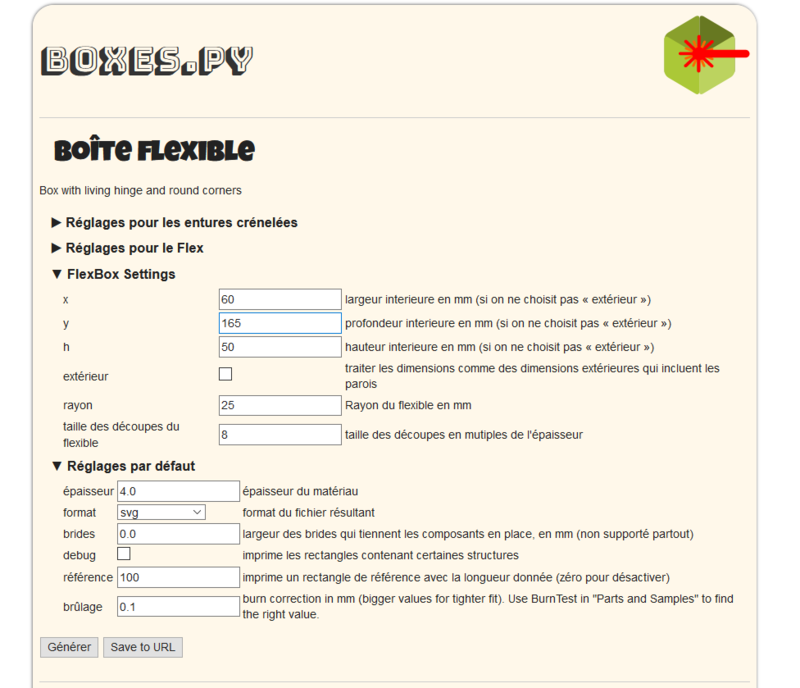
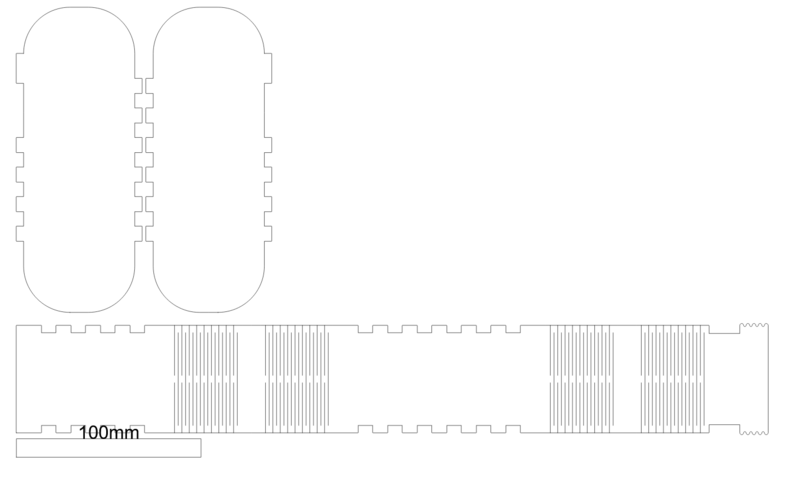
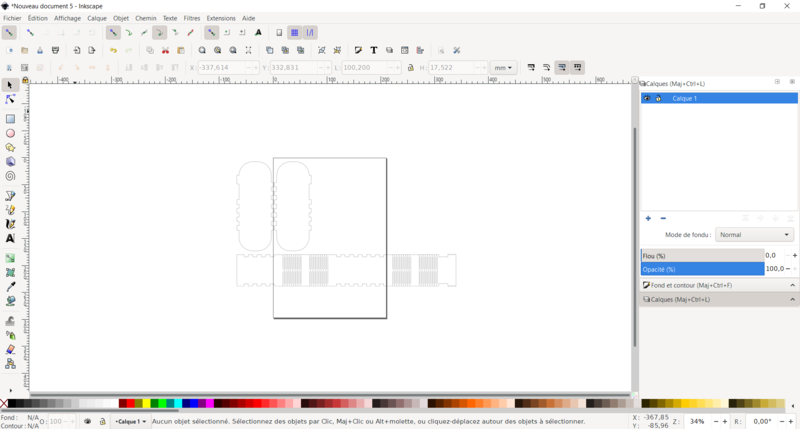
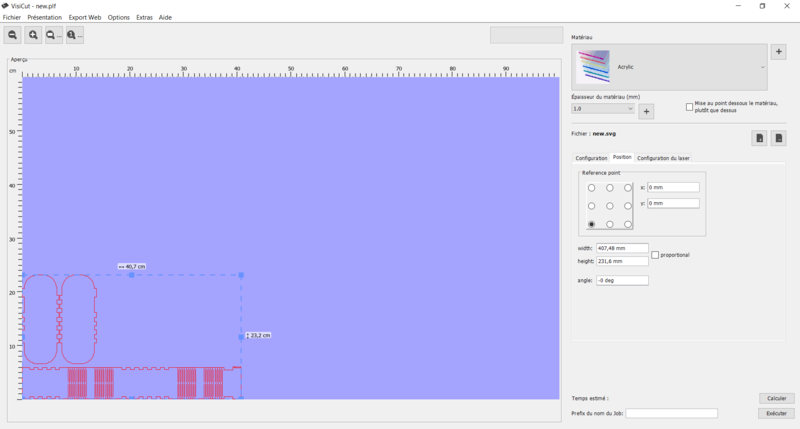

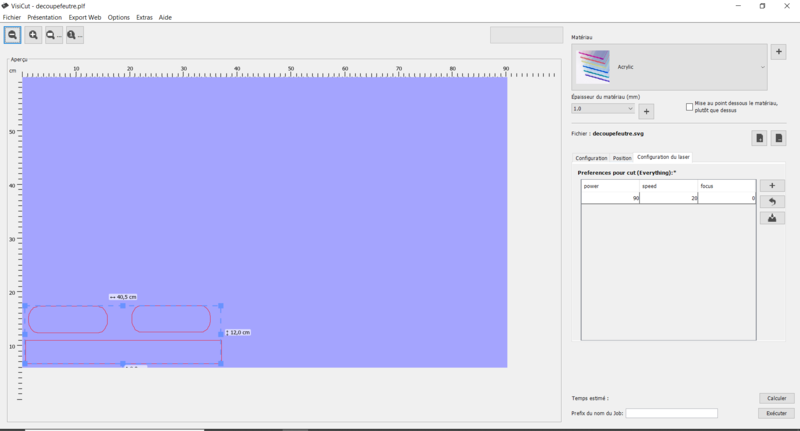
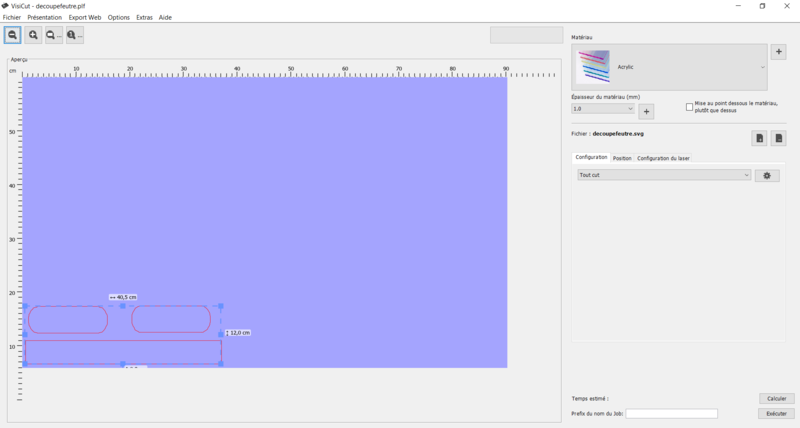




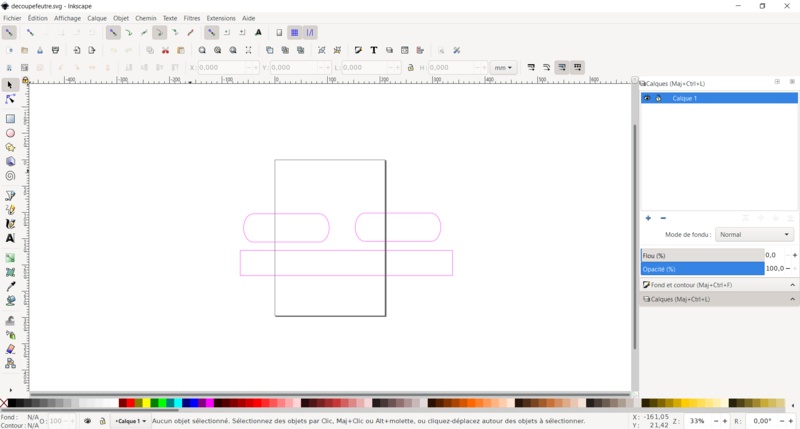
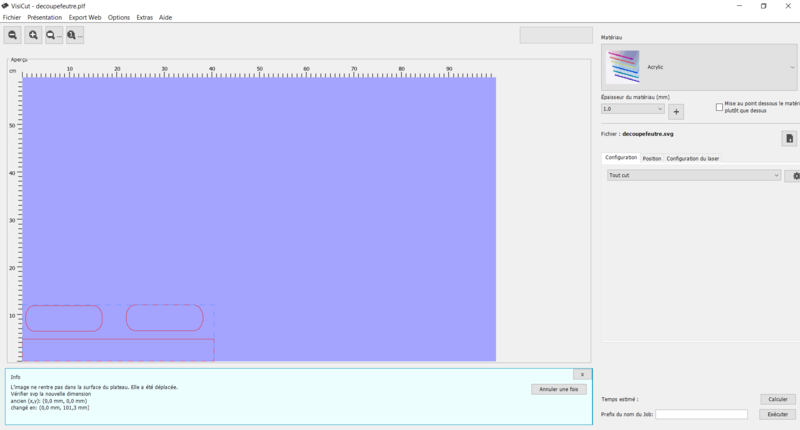
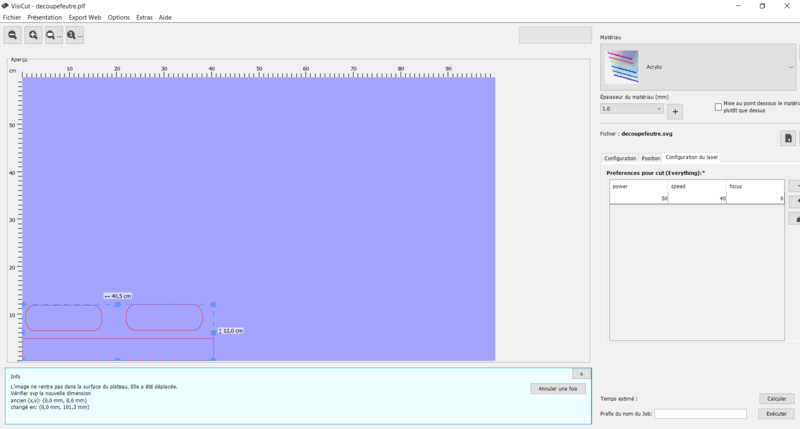
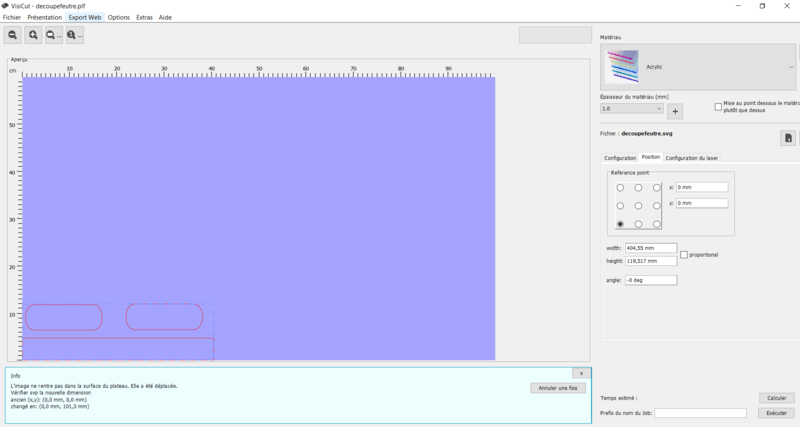







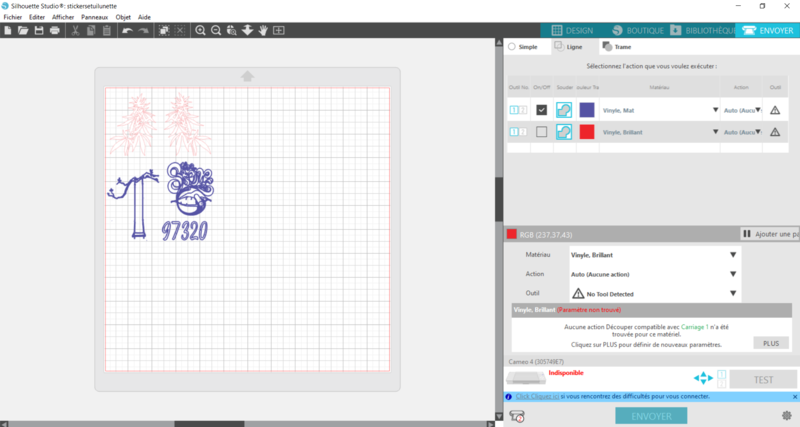
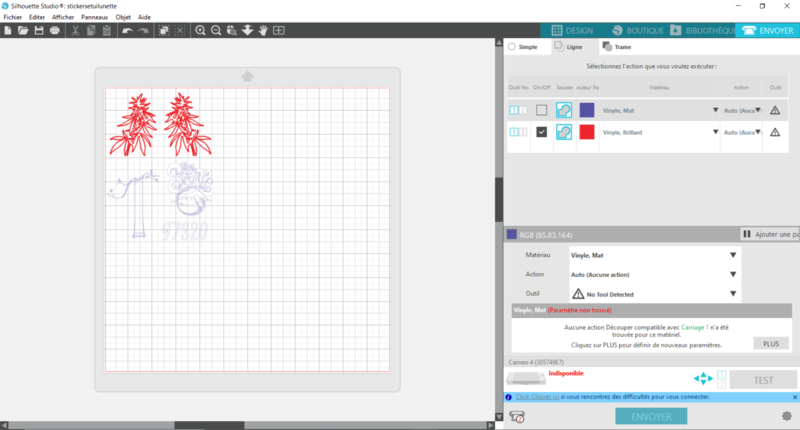
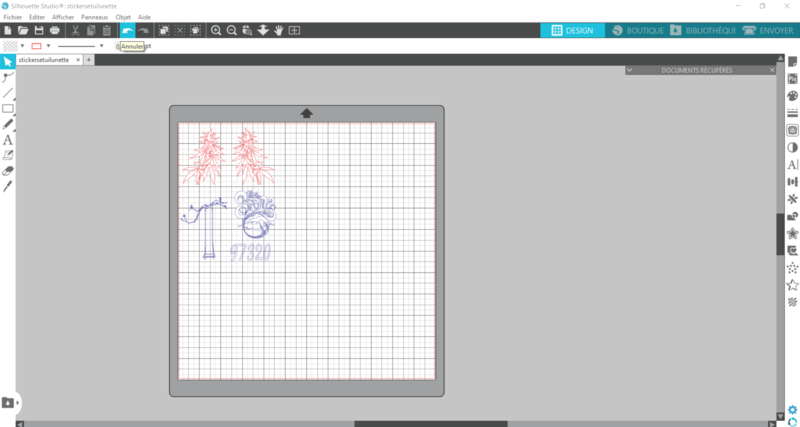

 Français
Français English
English Deutsch
Deutsch Español
Español Italiano
Italiano Português
Português